Mejor grabador de pantalla AMV para computadoras Windows y Mac
Actions Media Video también conocido como AMV. Es un formato de archivo de video producido específicamente para reemplazar MP4 como formato universal reproducible para la mayoría de los reproductores multimedia. Si está familiarizado con el formato AVI, esta es una versión modificada y mejorada. Este formato de archivo contiene un video comprimido. El formato AMV está diseñado para permitir que reproductores y dispositivos económicos reproduzcan videos. Sin embargo, el archivo inicial renderizado es bajo porque la velocidad de fotogramas es baja. A pesar de esto, aún puede considerarlo como un buen formato alternativo al renderizar su video de salida.
Relativamente, también puede considerar el uso de una grabadora de pantalla que puede ayudarlo a renderizar videos en un archivo AMV con facilidad. En realidad, hay toneladas de herramientas que pueden ayudarte. De lo contrario, no siempre debería ser un archivo AMV. Es bueno saber que ese archivo ya existe. Entonces, enumeramos algunos grabadoras de video .amv para Android y plataformas informáticas. Puede consultar la lista a continuación para saber más.

Parte 1. Mejor grabadora AMV en línea
1. Grabador de pantalla gratuito FVC
Cuando hablamos de herramientas gratuitas accesibles en línea, podría pensar en limitadas, con marca de agua e inseguras. Aunque este puede ser el caso, no todos los grabadores de pantalla gratuitos son idénticos. Hay quienes rompieron la norma y brindaron soluciones a estos problemas. Grabador de pantalla gratuito FVC es uno de ellos. Seguramente, esta herramienta te dará más libertad cuando se trata de tus necesidades de grabación de pantalla. Con el tamaño de fotograma ajustable, puede seleccionar la relación de aspecto que desee y personalizar sus grabaciones. Además, la tasa de bits es ajustable. La tasa de bits también es importante porque puede ayudarlo a ajustar la calidad del video que está procesando. Hay mucho más que aprender sobre esta excelente herramienta.
Paso 1. Para iniciar la aplicación visitando la página web oficial https://www.free-videoconverter.net/free-screen-recorder/. Haga clic en el Iniciar la grabación para iniciar la aplicación.
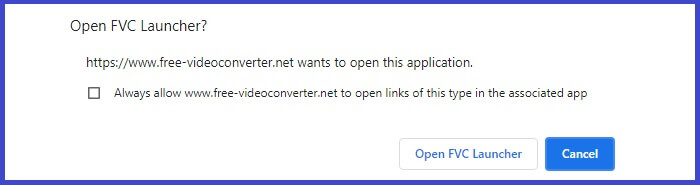
Paso 2. Una vez que se inicia la herramienta, ajuste la relación de aspecto de la grabación moviendo el marco punteado hasta que obtenga el tamaño de video deseado. Luego haga clic en REC para comenzar a grabar.
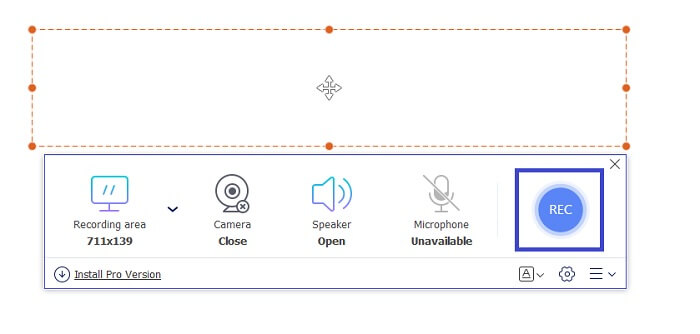
Paso 3. Mientras graba, haga clic en el ícono del lápiz para habilitar la anotación en tiempo real donde puede agregar formas, líneas y texto. Cuando haya terminado con la grabación, haga clic en el Cuadrado azul para detener la grabación.

Paso 4. Para ver el archivo que grabó, haga clic en el nombre del archivo en la parte inferior de la interfaz principal. Haga doble clic para reproducirlo.
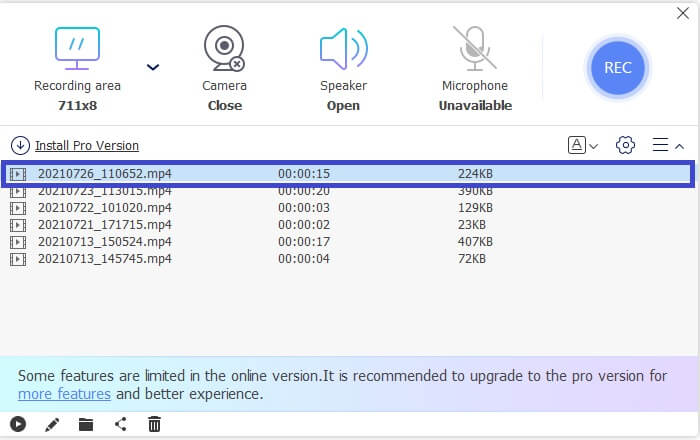
Pros
- Grabación ilimitada.
- Sin límite de duración.
- Bitrate ajustable para salida de video de alta calidad.
- Admite recorte de video.
Contras
- Carece de subtítulos generados automáticamente.
2. Screencast-O-Matic
Personalice su grabación con Screencast-O-Matic y experimente la mezcla y combinación de grabación de pantalla de videos importados y videos grabados. Sin mencionar que es una herramienta en línea que puede hacer capturas de pantalla, le permite dibujar en la pantalla, con subtítulos automáticos y puede grabar audio al mismo tiempo. Puede optar por agregar narración o subtítulos mientras graba su video. Esto es útil principalmente para los creadores de tutoriales en video y aquellos que están ahorrando dinero. El único inconveniente de esta aplicación gratuita es el proceso de registro. Es largo. Mientras tanto, así es como puede usarlo.
Paso 1. Visite la página principal y regístrese para obtener una cuenta.
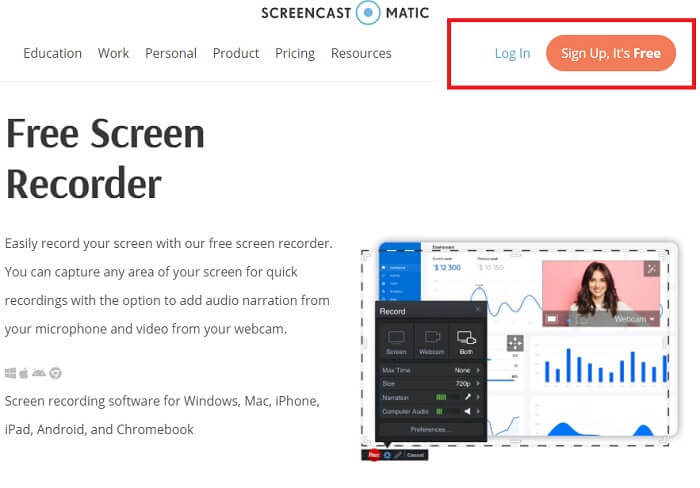
Paso 2. Después de registrarse, llegará a esta página donde se le preguntará qué acción tomará. Escoger Hacer una grabación.
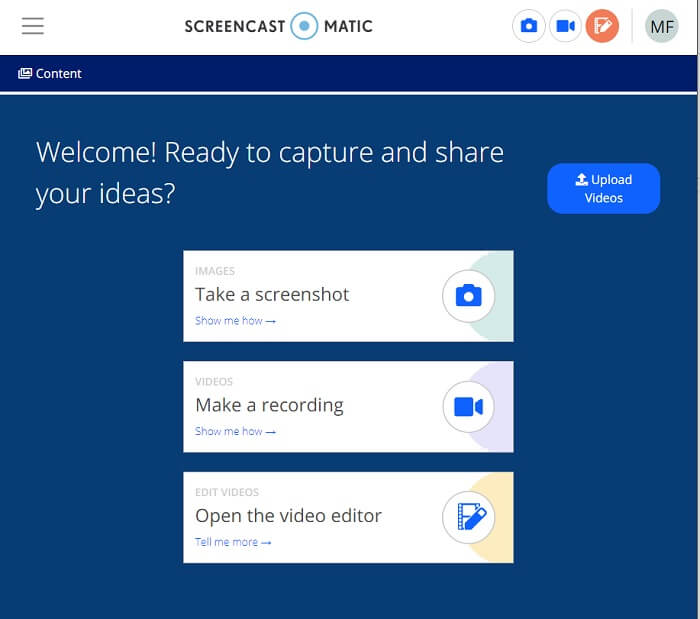
Paso 3. Entonces aparecerá la herramienta. Para comenzar a grabar, haga clic en el rojo REC botón. Hará clic en el mismo botón para detener la grabación.
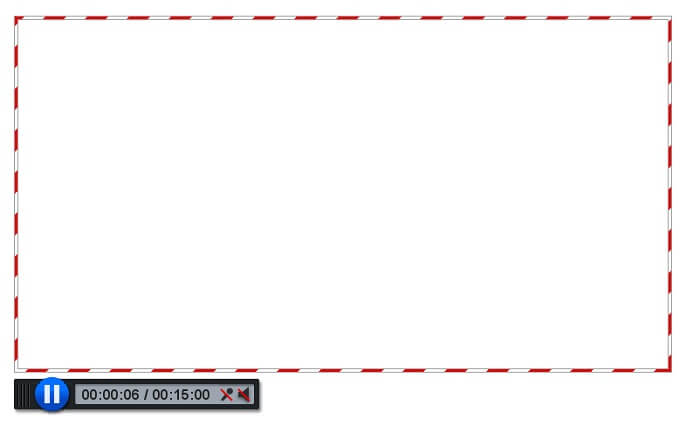
Si no está satisfecho con las funciones que pueden ofrecer estas dos increíbles aplicaciones gratuitas, puede continuar leyendo la siguiente herramienta que se le ofrece. En esta ocasión hablaremos de herramientas premium que puedes descargar en tu PC.
Parte 2. Grabadora AMV de escritorio superior
1. Grabador de pantalla FVC
La primera herramienta de escritorio es FVC Screen Recorder. Tiene la capacidad de grabar la pantalla de su computadora, el audio del sistema y capturar la transmisión en línea sin ruido de fondo. La herramienta graba el sonido del sistema de la computadora, esto significa que la calidad del audio es muy satisfactoria. Además de los formatos ampliamente compatibles, esta herramienta es compatible con la tecnología de aceleración para la transmisión de juegos en línea. SIN marca de agua, solo grabación de calidad. Solo obtendrá lo mejor si usa esta herramienta. Calidad HD, audio sin pérdidas, grabación fluida durante la transmisión en vivo y aceleración. Todo lo que necesita para sus necesidades de grabación está aquí. Más que eso, hay una función de bloqueo de ventana que le permite grabar solo una ventana específica. Además, la herramienta es fácil de usar, comience haciendo clic en el botón de abajo.
Descarga gratisPara Windows 7 o posteriorDescarga segura
Descarga gratisPara MacOS 10.7 o posteriorDescarga segura
Paso 1. Haga clic en el Grabadora de vídeo botón para comenzar a grabar

Paso 2. Comience a grabar y agregue anotaciones en la pantalla mientras graba.
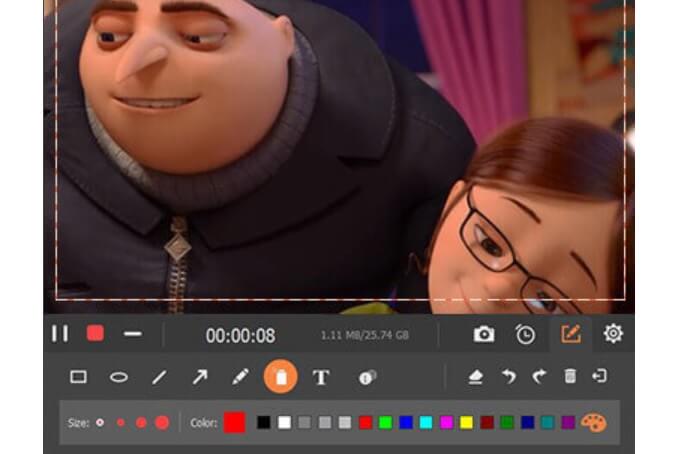
Paso 3. Después de todo, detenga la grabación haciendo clic en el cuadrado rojo botón.

Paso 4. Ahora, aparecerá otra pantalla. Escoger entre Volver a grabar y Salvar

Paso 5. Busque el archivo grabado en la siguiente ventana que aparecerá.
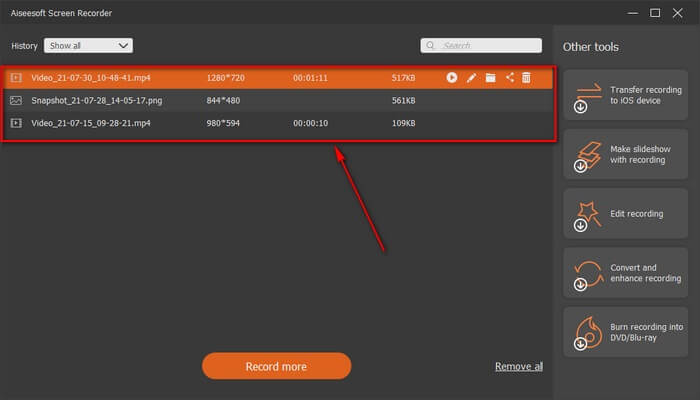
2. Bandicam
Finalmente tenemos Bandicam. Es una de las herramientas más confiables cuando se trata de grabación de pantalla. Uno es porque la herramienta tiene una interfaz muy sencilla. Todas las configuraciones que necesita verificar y las funciones se brindan en una pantalla. Al iniciar la herramienta, puede ver inmediatamente todas las configuraciones y funciones. De hecho, la definición real de una interfaz fácil de usar. Incluso un principiante en este tipo de tecnología puede arreglárselas fácilmente. Para mostrarte lo que se dice, así es como puedes usarlo.
Paso 1. Vaya al sitio web oficial de la herramienta para descargar e instalar la aplicación.
Paso 2. Haga clic en el REC en la parte superior derecha de la interfaz. Luego, la herramienta le pedirá que ajuste el tamaño del marco.
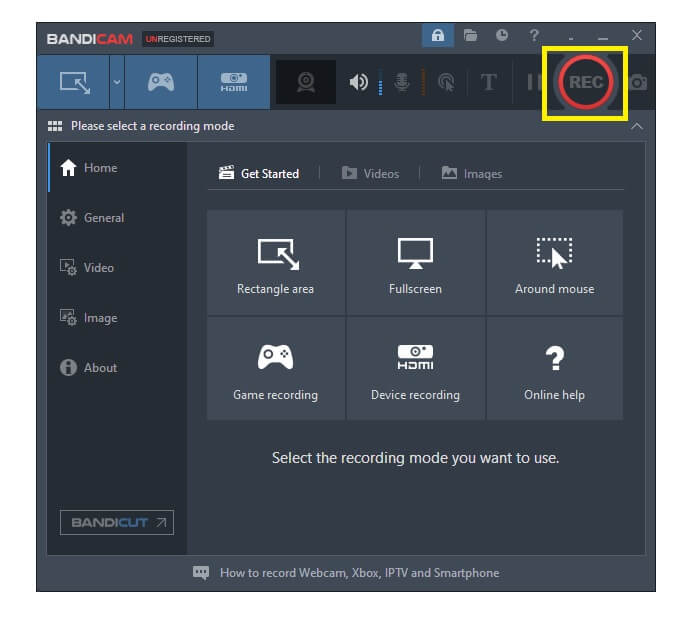
Paso 3. A partir de ahí, comience a anotar durante la grabación. Haga clic en el X en la esquina derecha para finalizar la grabación.
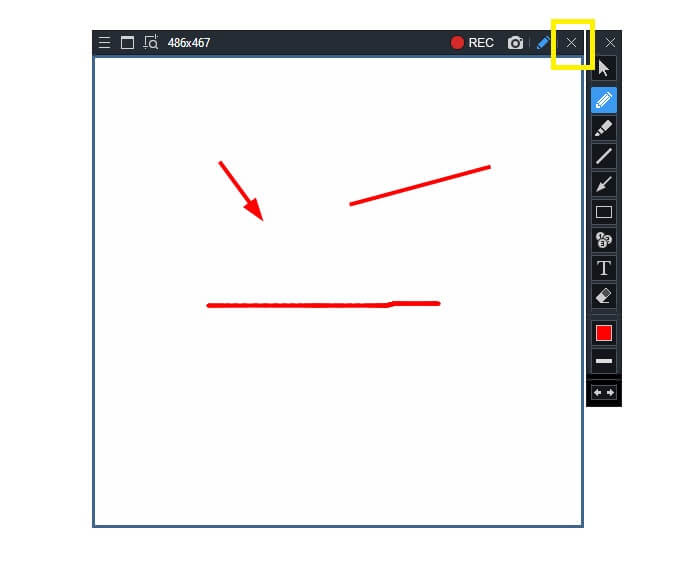
Todas las herramientas escritas son realmente útiles. Bandicam representa simplicidad y usabilidad. Mientras tanto, Screencast-O-Matic es versátil. Por otro lado, FVC Screen Recorder puede proporcionar herramientas gratuitas y premium que superan por completo las herramientas enumeradas. La función de bloqueo de ventana es una ventaja notable porque permite la multitarea y la eficiencia. Ningún otro grabador de pantalla puede hacer esta capacidad, solo con FVC Screen Recorder.
Lee mas:
2. Cómo comprimir archivos AMV grandes
Parte 3. Preguntas frecuentes sobre la grabadora AMV
¿Por qué no puedo abrir un archivo AMV en mi PC?
Hay varias razones para ello. Sin embargo, lo más común es que el archivo carece de software adecuado en su computadora. Descargue uno en línea.
El reproductor MP4 no reproduce el error de formato y ¿cómo solucionarlo?
Esto es simple. Cambie el archivo .amv a la última versión. Conviértalo. si desea convertirlo, siga la guía a continuación:
1. Visite este enlace https://www.free-videoconverter.net/free-online-video-converter/.
2. Abra el lanzador y luego cargue su archivo.
3. Elija el formato que prefiera. Una vez hecho esto, el archivo se procesará pronto.
4. Haga clic en el botón de descarga para grabar el archivo.
¿Cómo asocio un archivo con el software?
Hay dos maneras de hacerlo. Una es elegir el archivo AMV y luego seleccionar Elegir predeterminado programa luego Vistazo. La otra forma es registrar un archivo en el Registro de Windows.
Conclusión
Para concluir, AMV es bueno para conocer el formato que puedes considerar usar, pero no es recomendable para quienes buscan videos de buena calidad. Además, la lista de grabadores de pantalla AMV no se limita solo a AMV, sino que puede producir más formatos como MP4, MOV y muchos más.



 Video Converter Ultimate
Video Converter Ultimate Grabador de pantalla
Grabador de pantalla



